

Av Adela D. Louie, Senast uppdaterad: April 4, 2018
Vi kommer att visa dig hur du kan överföra dina kontakter från din gamla Android-enhet till din nya eller till en annan Android-enhet direkt.
Våra kontakter som sparas på våra Android-enheter anses vara den viktigaste informationen som varje Android-enhet innehåller. Kontakter är en lista med personnamn, nummer, e-post och annan viktig information om dem.
På grund av denna funktion från våra Android-enheter kan vi komma i kontakt med våra nära och kära även om de är långt ifrån oss.
Det finns faktiskt fall som vi skulle vilja uppgradera och det enda du vill veta är hur du ska göra överföra dina kontakter från din gamla Android-enhet till din nya Android-enhet utan att gå igenom dem en efter en eller utan att mata in dem till din nya Android-enhet manuellt. Vi har svaret på din fråga.
Här är några lösningar som du kan prova att göra på din Android-enhet, både gammal och ny så att du enkelt kan överföra din data från Android till Android-enhet.
Lösning 1: Ipmort och exportera dina kontakter från Android till AndroidLösning 2: Överför dina kontakter från Android till Android med GmailLösning 3: Överför kontakter från Android till Android med Moborobo (Import och Export)Lösning 4: Använd FoneDog Phone Transfer för att överföra Android-kontakterVideoguide: Hur överför man kontakter mellan Androids?
Öppna dina "Kontakt"-appar på din Android-enhet.
Välj Meny-knappen
Under Meny, gå vidare och välj "Hantera kontakter" och välj sedan "Importera/exportera".
När du ser en popup-ruta väljer du "Importera från Sim 1" eller "Importera från intern lagring". Detta beror på var du har sparat dina kontakter. Om du har kontakter på båda alternativen kan du välja dem en i taget.
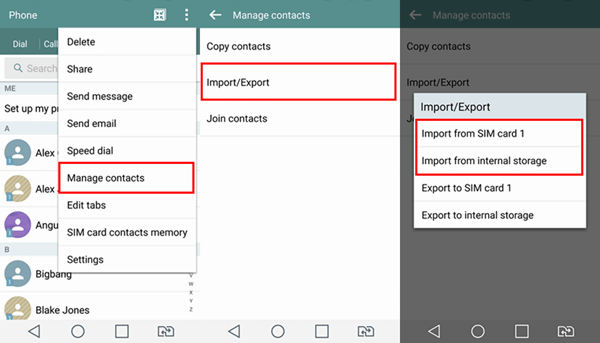
Få dina kontakter importerade mellan Androids
Efter att ha valt var du vill att dina kontakter ska importeras från, kommer en VCF-fil att upptäckas på din Android-enhet.
Allt du behöver göra från den här sidan är att välja filen som visas på skärmen och klicka sedan på "Importera".
Ett popup-meddelande kommer då att visas på din skärm, välj "Ja".
Efter det kommer alla dina kontakter i VCF-filen som du såg på skärmen tidigare att importeras till din telefonbok i din nya Android-enhet.
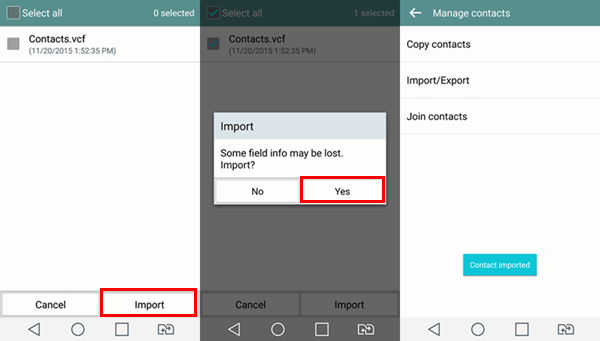
Välj den kontaktfil som ska importeras
Ta din Android-enhet och öppna sedan Kontakter-appen
Tryck på ikonen med tre punkter i det övre högra hörnet på skärmen.
Därifrån väljer du "Hantera kontakter" och sedan på ikonen "Importera/exportera".
Och sedan, välj mellan antingen "Exportera till simkort" eller "Exportera till intern lagring" vilket du föredrar.
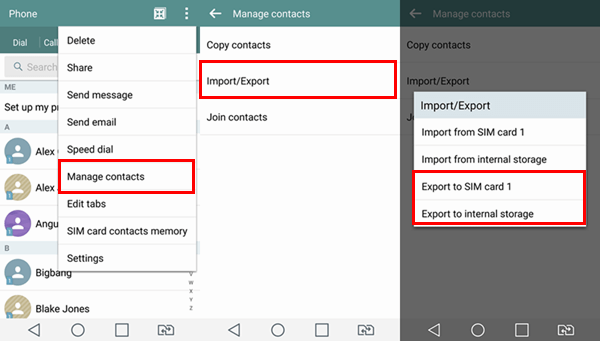
Android till Android Exportera dina kontakter
Från den sidan, gå vidare och välj selektivt alla dina önskade kontakter som du vill exportera eller tryck bara på "välj alla" och fortsätt sedan och tryck på alternativet "Exportera".
Efter det visas ett bekräftelsemeddelande på din skärm om exporten, sedan är det bara att gå vidare och trycka på "Ja".
Alla valda kontakter kommer sedan att överföras. När processen är klar kommer den att meddela dig att processen är klar och du kommer att se ett meddelande som säger "Kontakter exporterade"
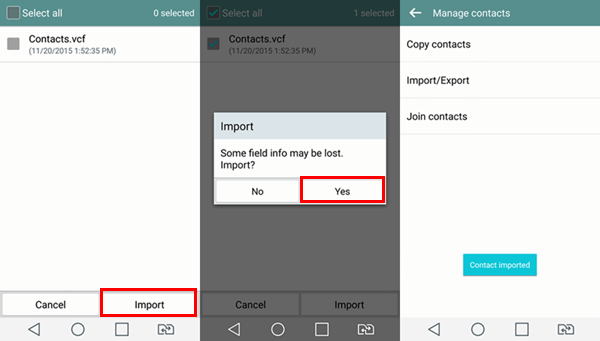
Välj Kontakter att exportera
Först måste du logga in på ditt Gmail-konto.
Gå till "Gmail" och "Kontakter" och välj sedan "Importera"
I händelse av att din Google-kontaktversion inte stöder import behöver du bara gå till dina gamla kontakter
Efter det, tryck på "Mer"-knappen och välj sedan "Importera"
Och tryck sedan på knapparna med tre punkter.
Efter det väljer du en CSV- eller vCard-fil från din dator att ladda upp.
Och klicka sedan på knappen "Importera".
Alla dina valda kontakter som har lagts till i filen kommer sedan att sparas på din Gmail-kontakt.
Folk läser också:
3 bästa sätten att överföra bilder från Android till PC
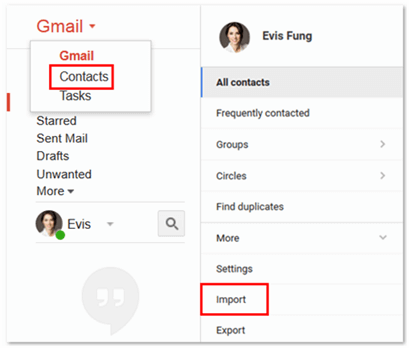
Överför Android-kontakter från Gmail
Gå och logga in din Gmail-konto för överföring av kontakter
Välj "Gmail" och välj sedan "Kontakter"
På nästa skärm, tryck på "Mer" och välj sedan "Exportera"
Om du använder den nya versionen av Google Contact visas ett popup-meddelande på skärmen. Därifrån går du vidare och väljer "Gå till gamla kontakter".
Härifrån, fortsätt och markera alla kontakter som du vill exportera
Efter att ha bekräftat kontakterna du vill exportera, fortsätt och tryck på "Exportera".
Slutligen, välj önskat format för dina kontakter som ska exporteras, du kan välja mellan Google CSV, Outlook CSV och vCard.
Efter det, gå och tryck på "Exportera"
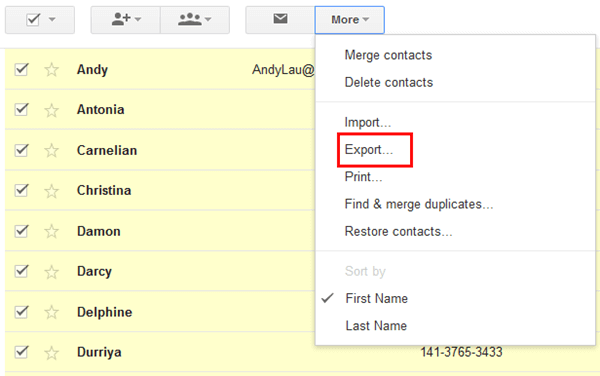
Exportera Android-kontakter från Gmail
Gå vidare och ladda ner Moborobo på din dator och anslut sedan gammal Android-enhet till din dator med en USB-kabel.
Från huvudsidan på din skärm kommer du att kunna se flera alternativ för "Nya kontakter", "Exportera", "Importera", "Radera" och "Uppdatera".
Från de givna alternativen, gå vidare och välj "Importera" och ett popup-fönster kommer då att visas på din skärm.
Hitta och markera alla kontakter du vill importera
Efter det, välj "Öppna" så att du kan lägga till dina kontakter från din dator till din Android-enhet.
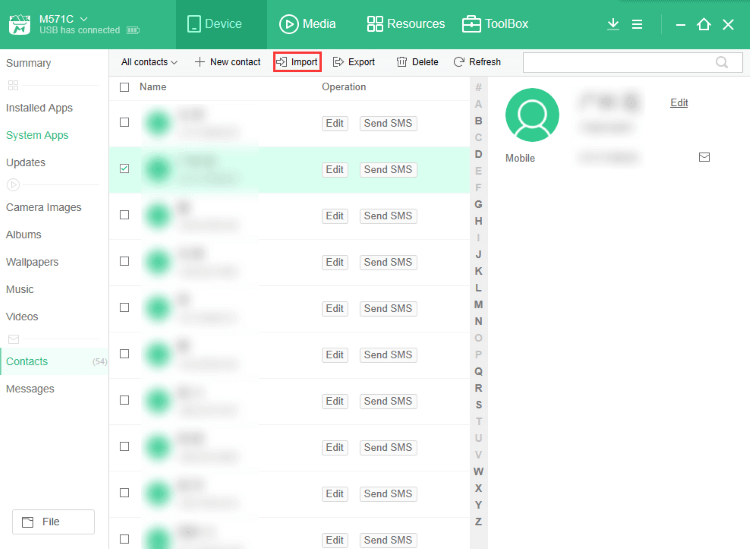
Överföra Android-kontakter med Moborobo
OBS: Du kan också importera dina nya kontakter till din Moborobo genom att välja "+Nya kontakter" från det givna alternativet på skärmen. Fyll i nödvändig information som namn, mobilnummer, jobbmail, personlig e-post och andra detaljer.
När du har angett all information klickar du bara på "Spara"-knappen för att spara din kontakt. Du har också möjlighet att "Radera" och "Redigera" din kontaktlista.
Anslut din Android-enhet till din dator med din USB-kabel och vänta på att programmet ska upptäcka din Android-enhet.
Från huvudskärmen kommer du att kunna se olika kategorier. Från de givna kategorierna, gå bara vidare och välj "Kontakter" och sedan kommer all din kontaktlista från din Android-enhet att visas på din skärm.
Förhandsgranska alla dina kontakter och markera sedan kryssrutan bredvid varje önskad kontakt att exportera.
Bekräfta alla valda kontakter och klicka sedan på "Exportera"-knappen som finns överst på skärmen.
Du kan också välja "Exportera alla kontakter" för att få alla dina kontakter exporterade eller så kan du också välja "Exportera valda kontakter" för att endast exportera de valda objekten.
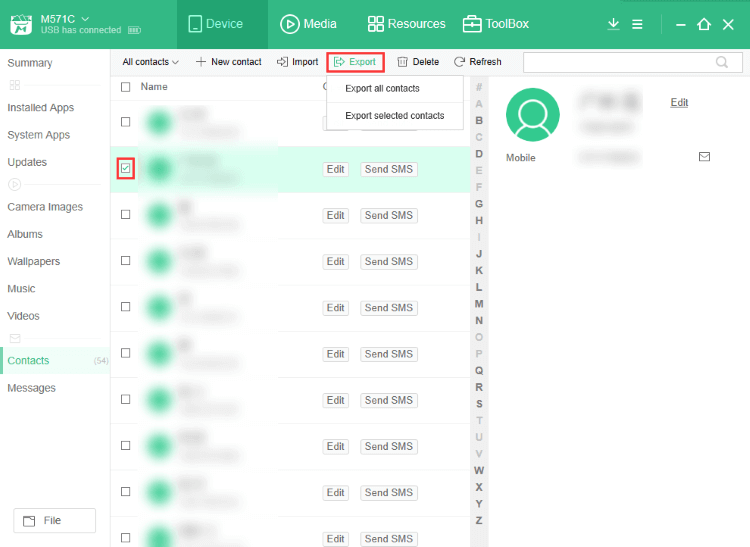
Överför kontakter från Android till Android genom Moborobo
Du kan också prova att använda annan programvara som kan hjälpa dig att överföra dina kontakter från en Android-enhet till en annan Android-enhet. Denna programvara kallas FoneDog telefonöverföring. Det är ett mycket effektivt sätt för dig att överföra dina kontakter från en Android till en annan.
Det här programmet är 100 % säkert att använda och det kommer att säkra dig att ge den högsta framgångsfrekvensen för att överföra alla dina kontakter. Detta program kan också låta dig överföra dina foton, videor, musik och annan data från din Android-enhet.
Och på grund av de speciella egenskaperna hos FoneDog telefonöverföring, det låter dig inte bara överföra dina kontakter från en Android-enhet till en annan Android-enhet utan det kan också låta dig säkerhetskopiera och återställa dina kontakter.
Dessa kontakter kommer alla att överföras från din Android-enhet och kommer alla att sparas på din dator. Här är nedladdningsknappen, du kan trycka på knappen Ladda ner gratis och prova.
Gratis nedladdning Gratis nedladdning
FoneDog telefonöverföring kan också låta dig förhandsgranska dina valda data först innan du kan få dem överförda så att du är säker på att du har rätt föremål och att du inte kommer att slösa bort någon av din tid och din ansträngning. Ha FoneDog telefonöverföring och upplev det bästa verktyget för att överföra dina kontakter från en Android-enhet till en annan.
Om du vill säkerhetskopiera och återställa dina kontakter kan du även hänvisa till artikeln Hur man säkerhetskopierar Android-kontakter till Gmail/Outlook-konto, härifrån kan du snabbt säkerhetskopiera och återställa Android-data när som helst.
Och om du av misstag raderar textmeddelanden utan förvarning kan du använda en annan verktygslåda som heter FoneDog Android Data Recovery för att göra dina raderade textmeddelanden på Android återställda.

Titta här!! Den här videon kan visa dig hur du överför kontakter mellan Androids? Tryck på videon och få den nya kunskapen
Lämna en kommentar
Kommentar
Android Data Recovery
Återställ raderade filer från Android-telefoner eller surfplattor.
Gratis nedladdning Gratis nedladdningHeta artiklar
/
INTRESSANTTRÅKIG
/
ENKELSVÅR
Tack! Här är dina val:
Utmärkt
Betyg: 4.6 / 5 (baserat på 66 betyg)